剪映慢动作怎么弄
时间:2022-12-30 15:28:04作者:极光下载站人气:2615
相信小伙伴们在日常生活中都会看到各种视频,比如我们有时候会刷一下各种短视频平台的视频,我们有时候会观看一些电影电视剧,在地铁、公交、电梯中我们会看到各种各样的广告视频等等。在这些视频中我们有时候会看到一些慢动作的视频效果,比如某一个运动员跑步的慢动作播放,某一滴水珠落下的慢动作等等。那小伙伴们知道这样的慢动作是怎么制作的吗,其实通过剪映我们就可以轻松实现慢动作效果了。我们只需要导入视频后,将其拖动到时间轨,点击选中视频后在右上方的“变速”栏调小视频的播放速度就可以成功实现慢动作效果了。接下来,小编就来和小伙伴们分享具体的操作步骤了,有需要或者是感兴趣的小伙伴们快来和小编一起往下看看吧!
操作步骤
第一步:双击打开电脑版剪映,在首页点开开始创作;
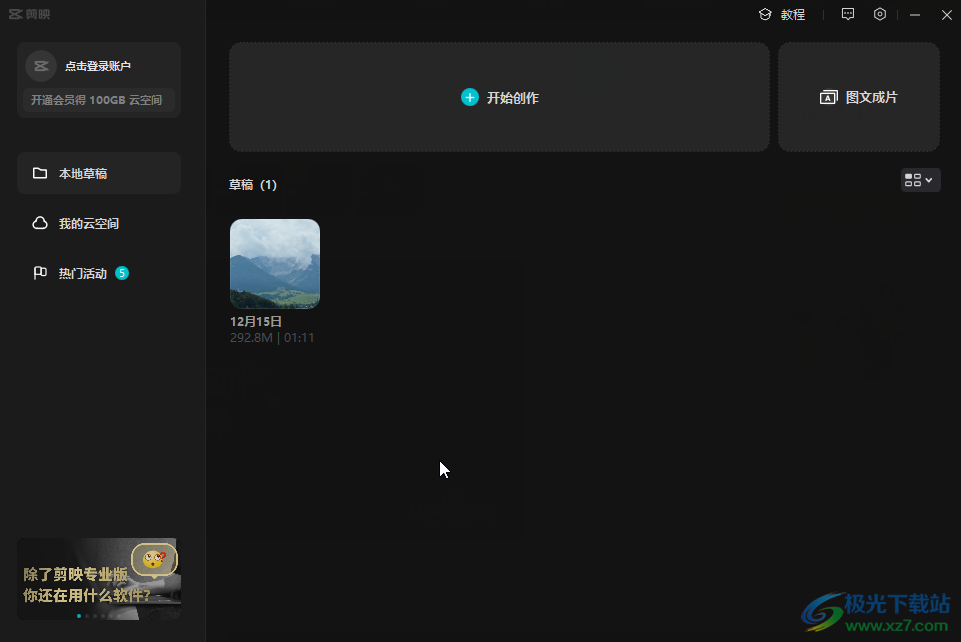
第二步:接着在界面左上方导入视频素材,或者下载系统素材,然后将其拖动到时间轨
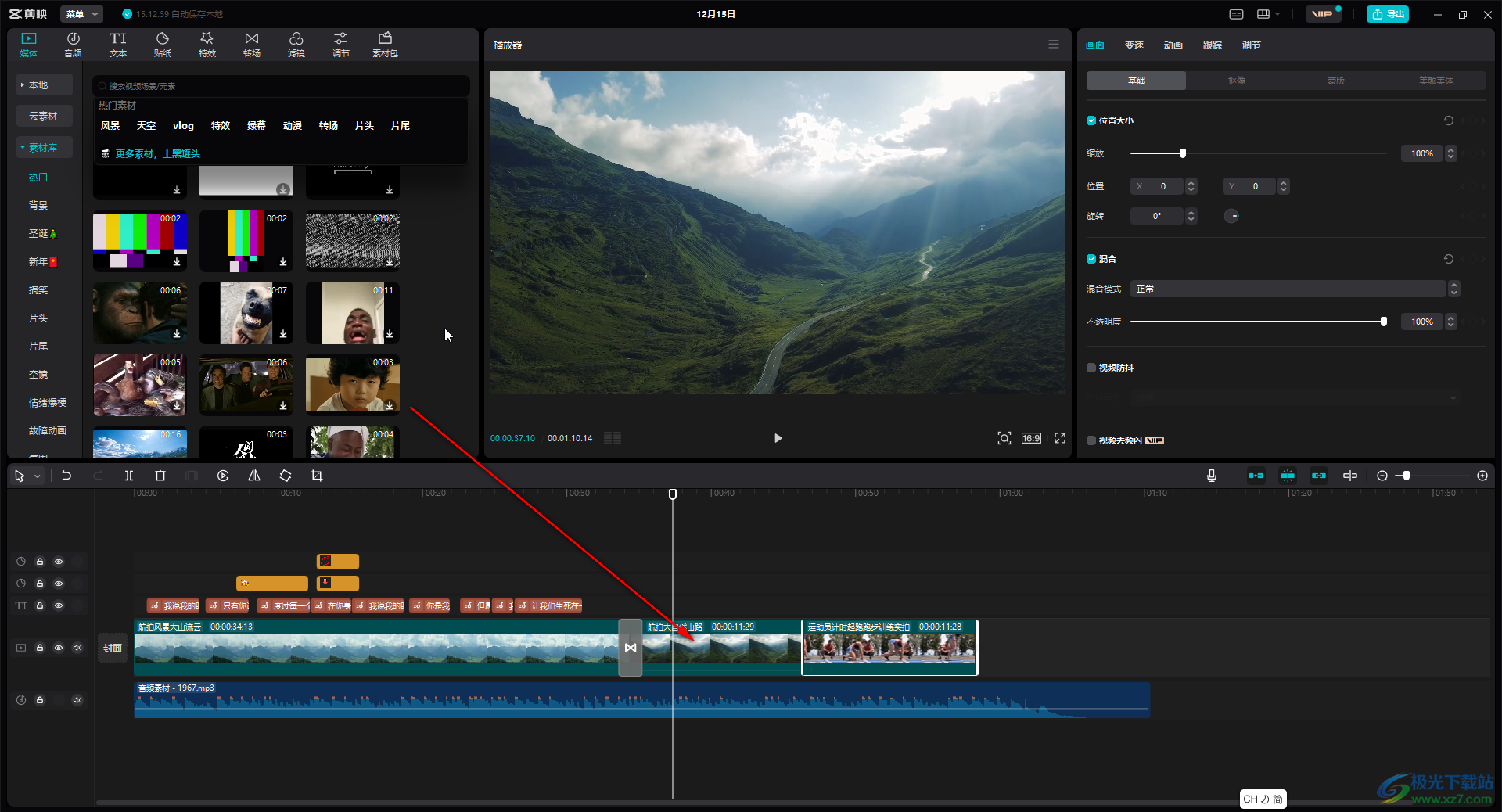
第三步:在时间轨中点击选中需要设置慢动作效果的视频片段,在界面右上方点击“变速”;
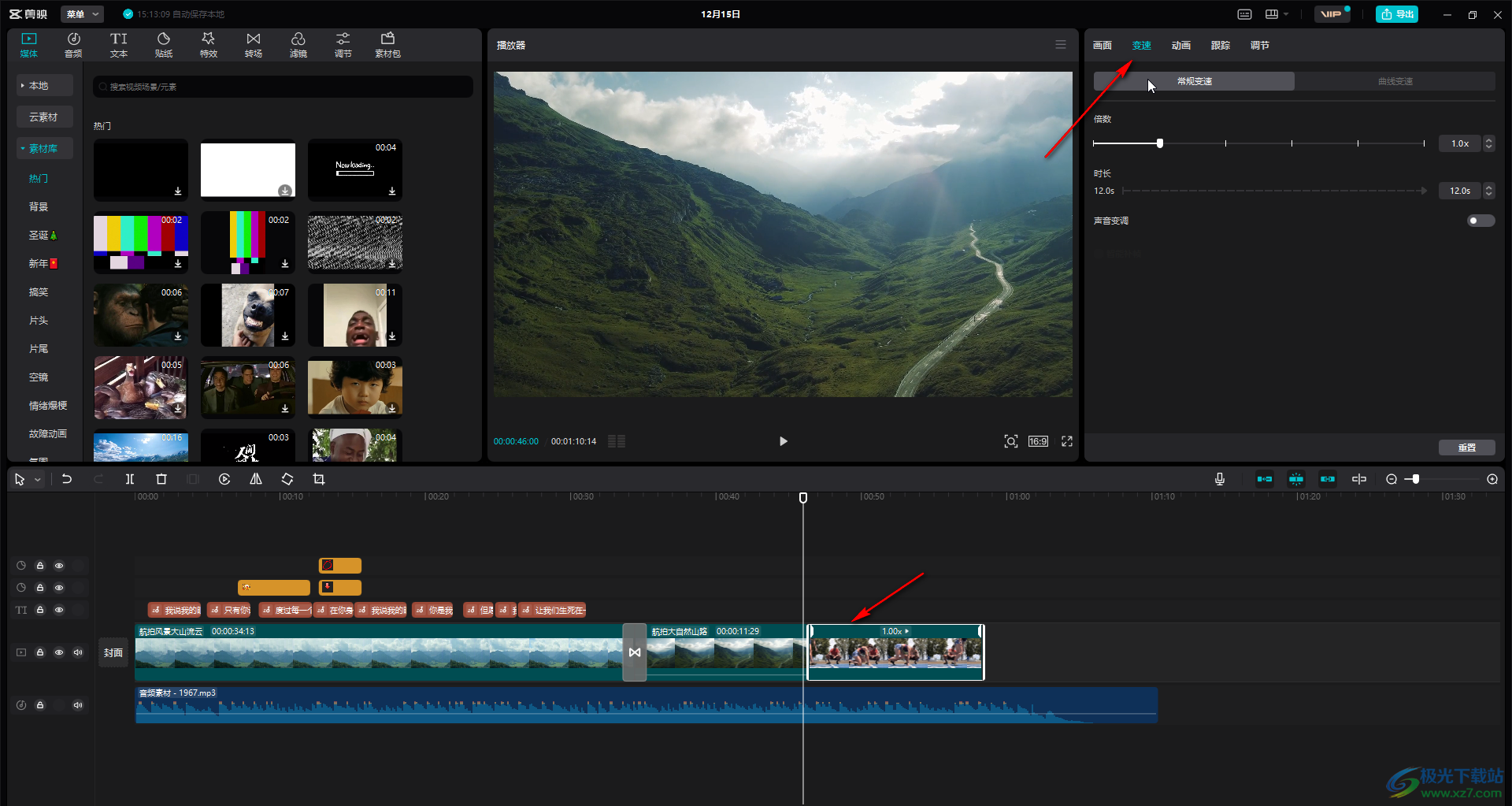
第四步:然后适当调小播放速度,可以根据视频的情况选择是否勾选“智能补帧”,然后点击播放预览查看效果;
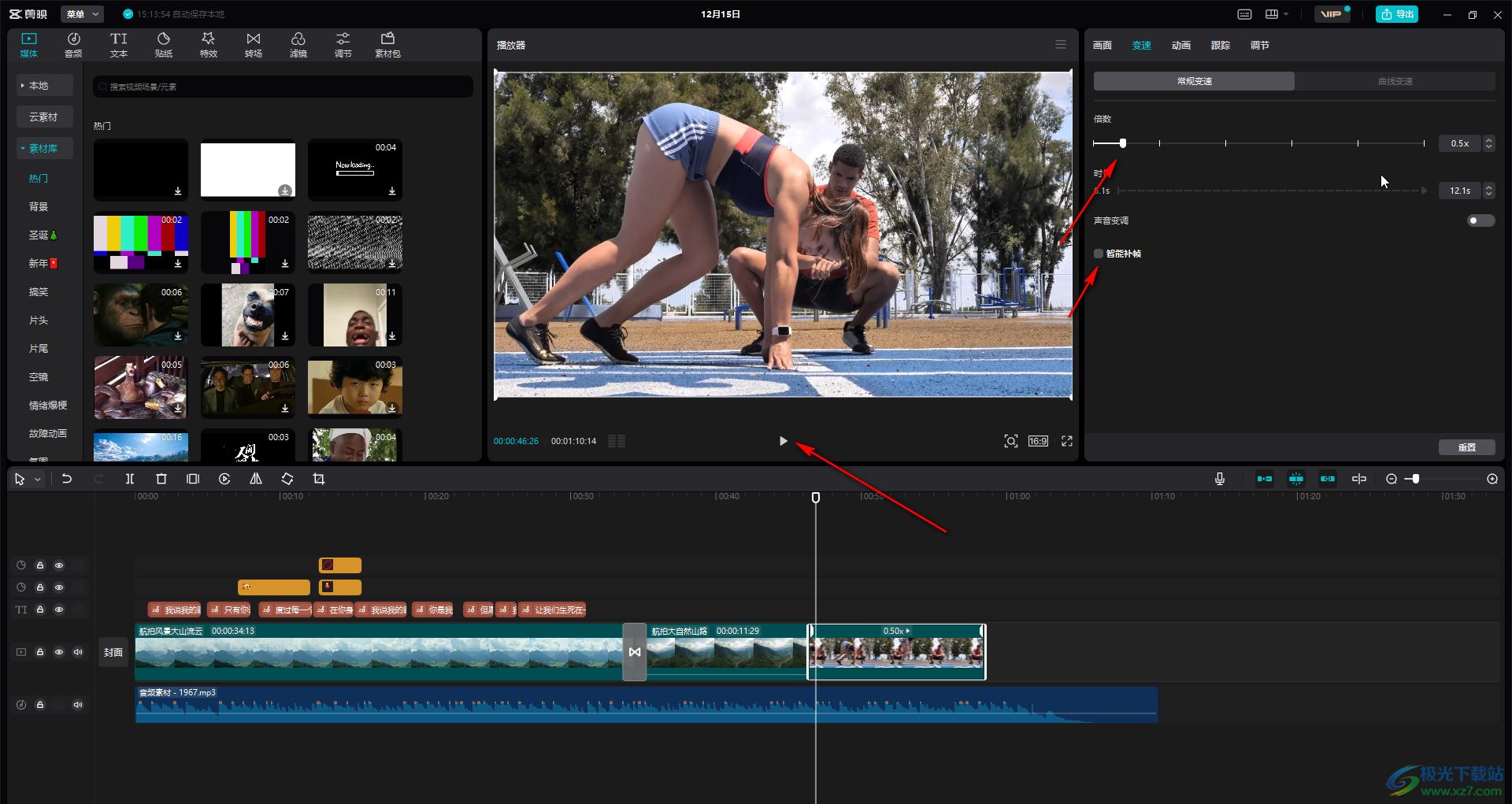
第五步:我们就可以看到视频画面中的慢动作效果了;
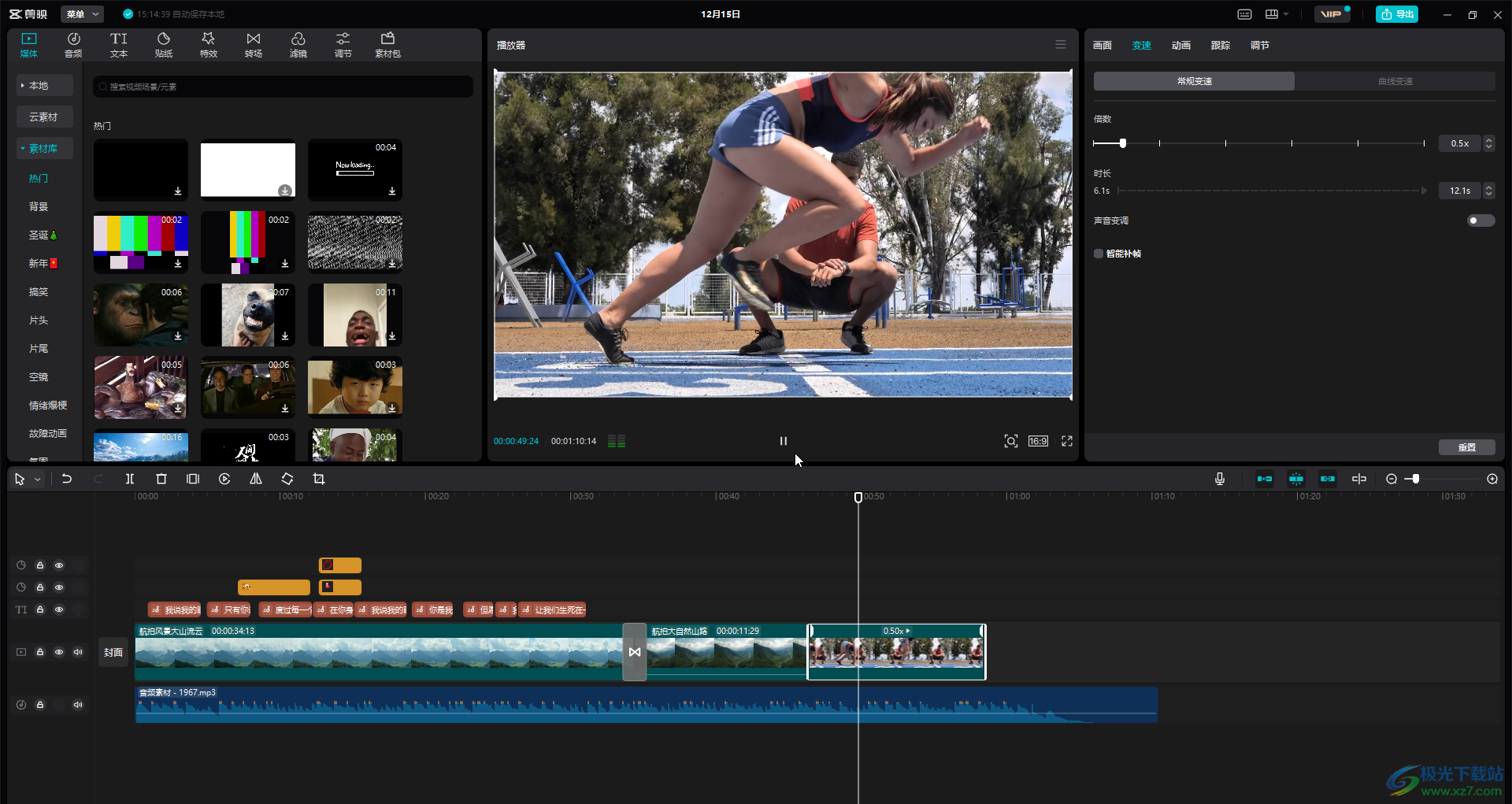
第六步:对于音频素材,我们也可以根据自己的需要点击切换到“变速”栏后,设置想要的播放速度。
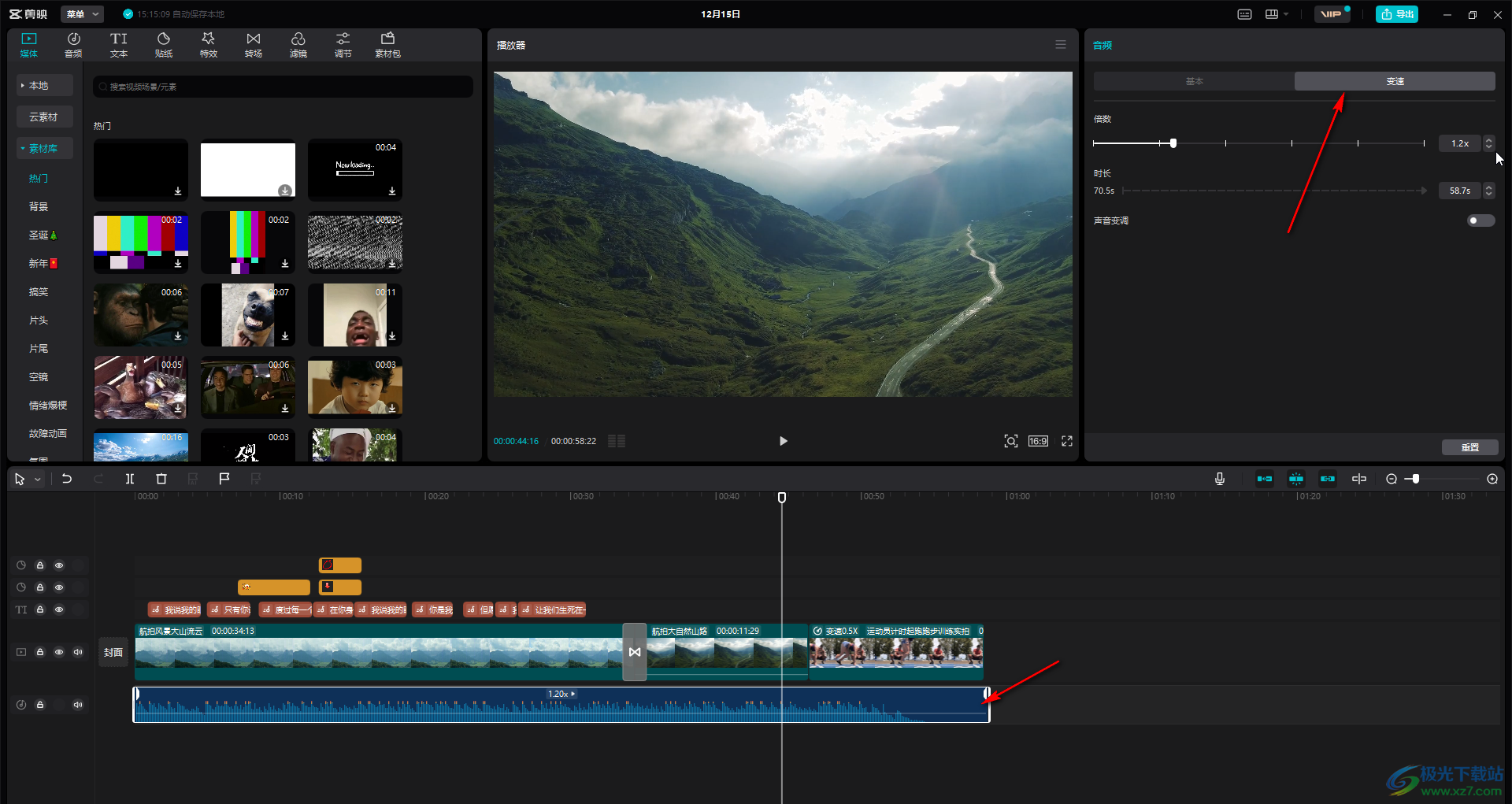
以上就是电脑版剪映中制作慢动作效果的方法教程的全部内容了。在时间轨中点击选中视频片段后,在右上方点击切换到“画面”栏,我们可以设置视频的缩放,位置,旋转效果,设置混合模式,设置不透明度,设置视频防抖,设置视频去频闪,设置视频画面的背景填充效果。切换到到“动画”栏,我们可以为视频添加一定的动画效果,比如我可以添加入场动画,出场动画,组合动画效果。切换到“调节”栏我们可以调整视频画面的色温色调,饱和度等参数。

大小:680.11MB版本:v7.6.0.12636环境:WinAll, WinXP, Win7, Win10
- 进入下载
相关下载
热门阅览
- 1百度网盘分享密码暴力破解方法,怎么破解百度网盘加密链接
- 2keyshot6破解安装步骤-keyshot6破解安装教程
- 3apktool手机版使用教程-apktool使用方法
- 4mac版steam怎么设置中文 steam mac版设置中文教程
- 5抖音推荐怎么设置页面?抖音推荐界面重新设置教程
- 6电脑怎么开启VT 如何开启VT的详细教程!
- 7掌上英雄联盟怎么注销账号?掌上英雄联盟怎么退出登录
- 8rar文件怎么打开?如何打开rar格式文件
- 9掌上wegame怎么查别人战绩?掌上wegame怎么看别人英雄联盟战绩
- 10qq邮箱格式怎么写?qq邮箱格式是什么样的以及注册英文邮箱的方法
- 11怎么安装会声会影x7?会声会影x7安装教程
- 12Word文档中轻松实现两行对齐?word文档两行文字怎么对齐?
网友评论